MacBook을 사용하고 업무 성과를 향상시키고 싶으신가요? Office MacBook을 무료로 설치해 보세요. 2024년 Office MacBook을 무료로 설치하는 방법은 다음과 같습니다!
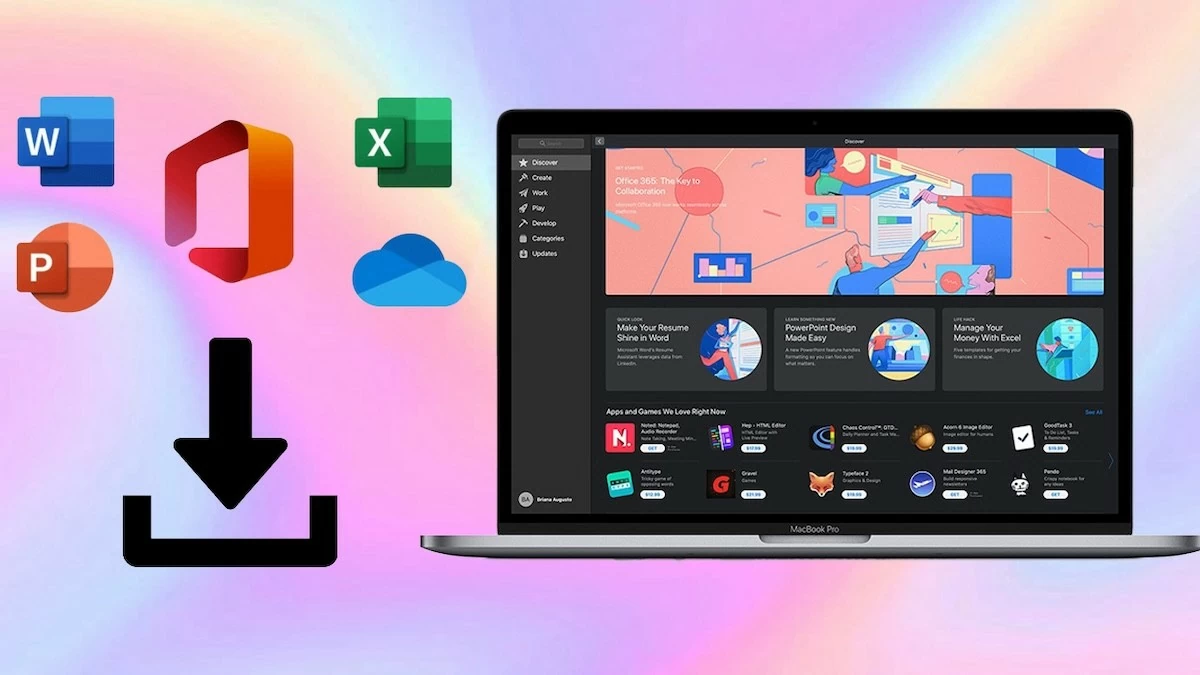 |
MacBook에 Office를 빠르게 다운로드하고 설치하는 방법에 대한 지침
Macbook용 Office 다운로드
MacBook용 Office를 다운로드하려면 다음 단계를 따르세요.
1단계: MacBook에서 기존 Office를 제거합니다.
Finder를 열고 응용 프로그램을 선택하세요. 삭제할 Microsoft Office 응용 프로그램을 찾아 마우스 오른쪽 버튼으로 클릭하고 '휴지통으로 이동'을 선택하세요.
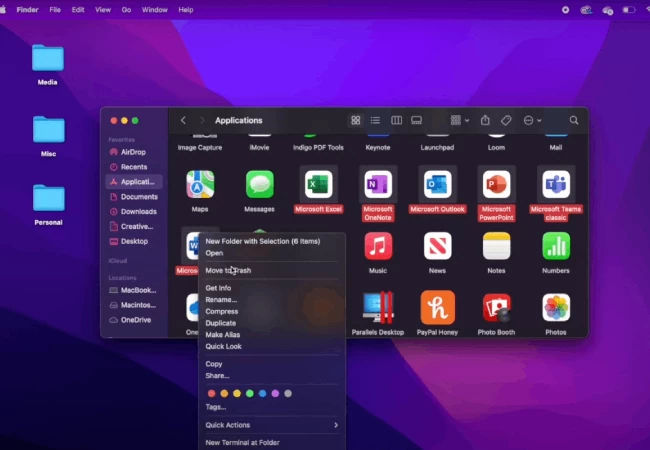 |
2단계: 관리자 비밀번호를 묻는 화면이 나타나면 컴퓨터 로그인 비밀번호를 입력하세요. 그런 다음 휴지통을 마우스 오른쪽 버튼으로 클릭하고 "휴지통 비우기"를 선택하세요.
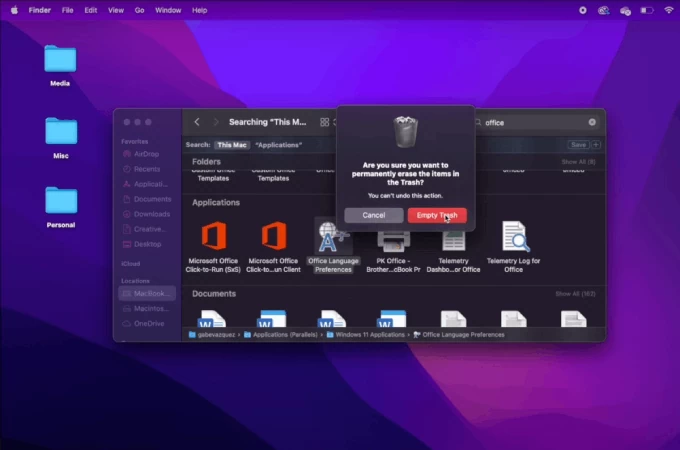 |
3단계: setup.office.com으로 이동하여 '로그인'을 클릭하고 Microsoft 계정에 로그인하세요. 그런 다음 이메일로 전송된 코드를 입력하세요.
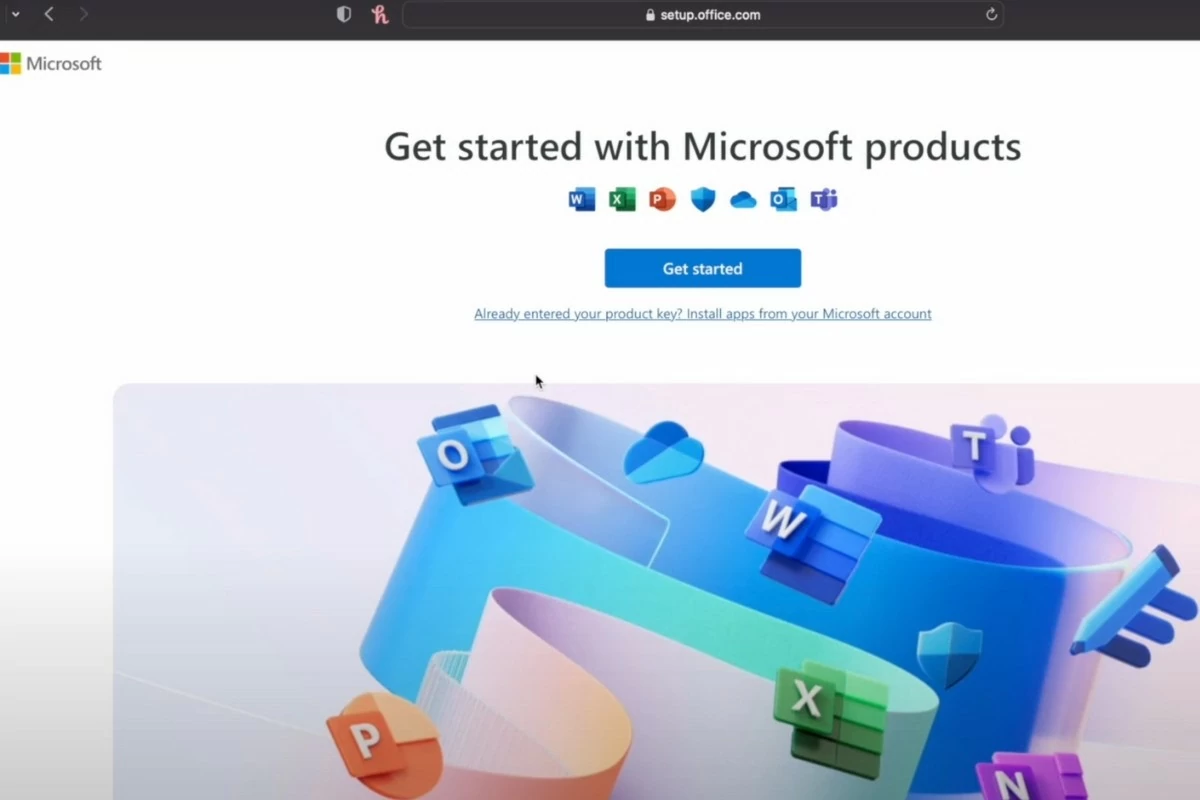 |
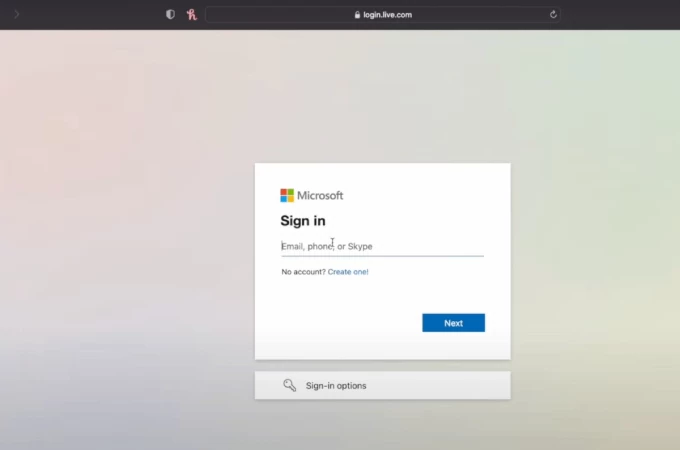 |
4단계: 제품 키를 입력하세요. 시스템에서 제품 키를 확인하고 서비스 및 구독 페이지로 리디렉션되며, 여기에서 구매하신 앱을 확인하실 수 있습니다.
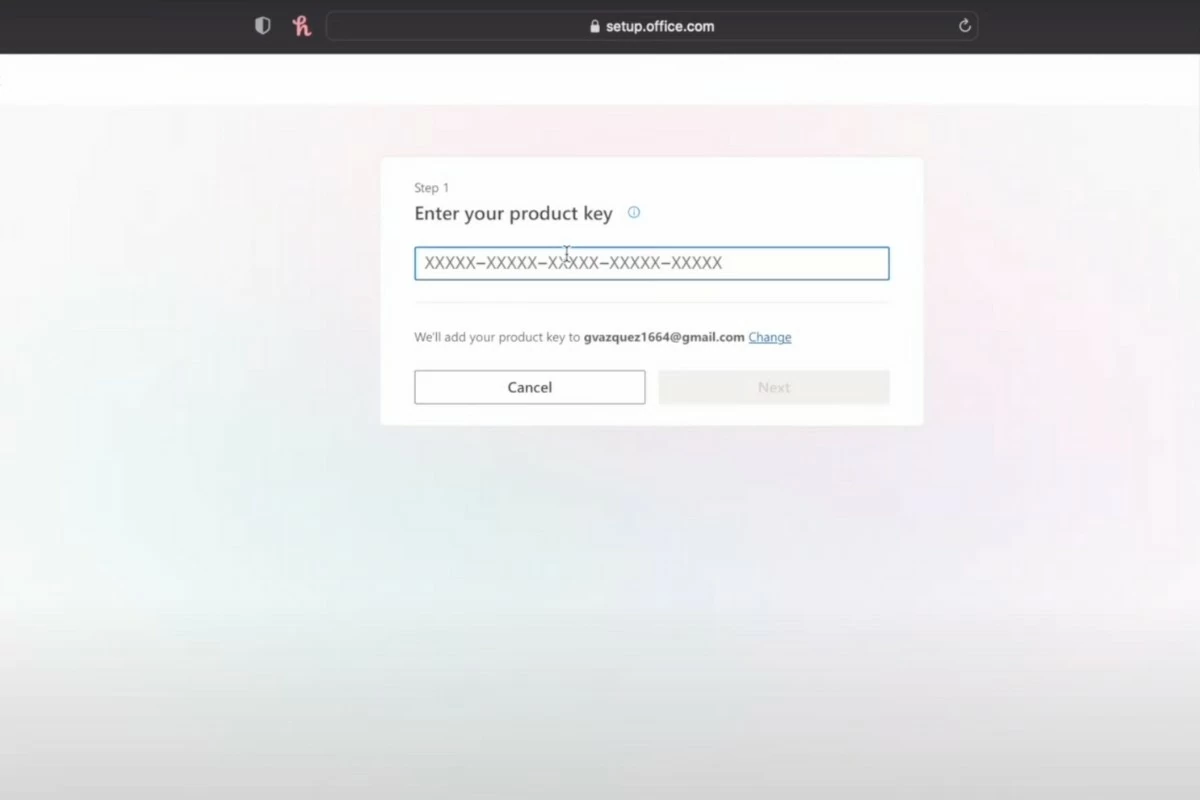 |
5단계: Mac용 Office Home & Business 2016에서 다운로드 버튼을 클릭한 다음 설치를 선택하세요. 파일이 .pkg 파일로 다운로드됩니다.
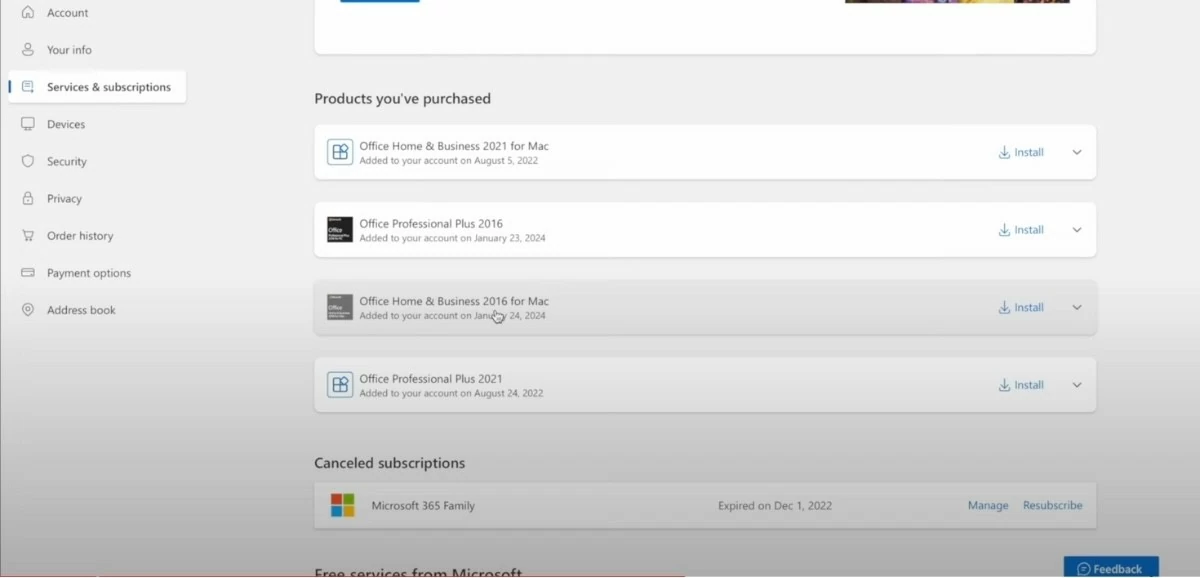 |
Macbook용 Office 설치 방법
1단계: 다운로드가 완료되면 파일을 두 번 클릭하여 설치를 시작합니다.
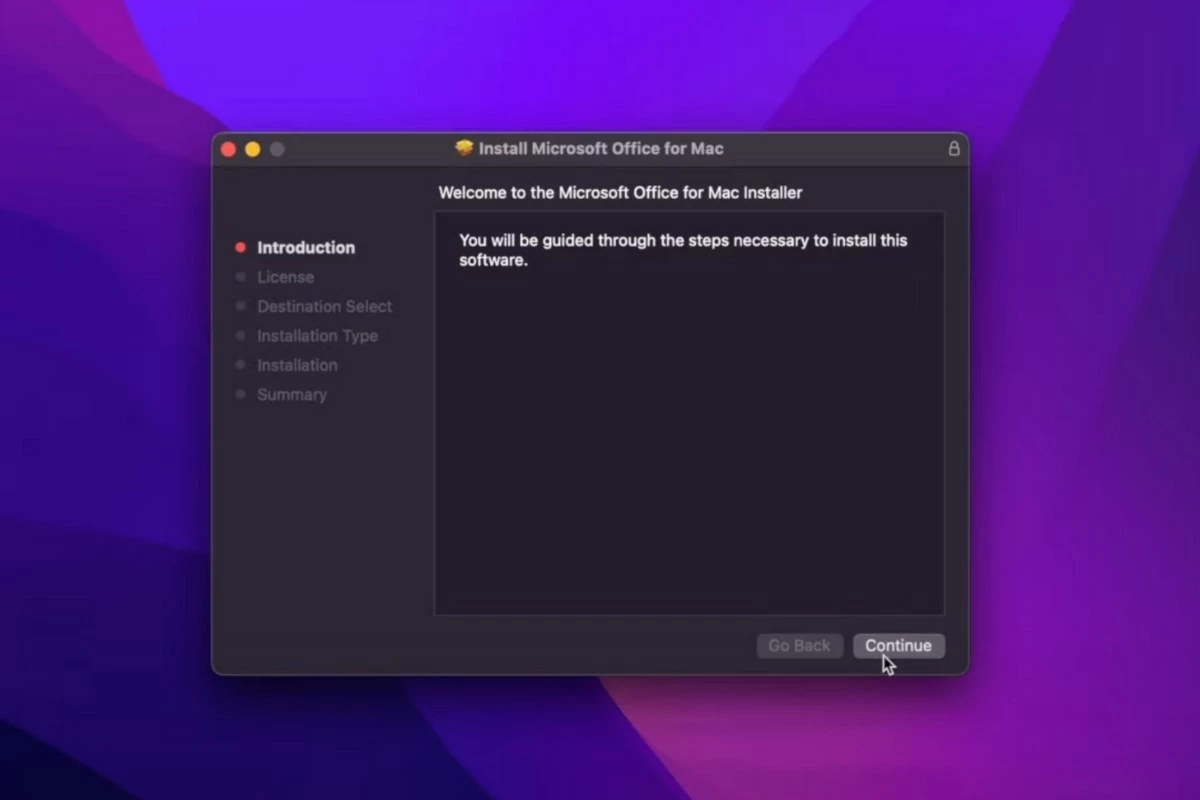 |
2단계: '계속'을 클릭하여 계속 진행한 후 '동의'를 선택하세요. 그런 다음 '설치'를 클릭하고 '응용 프로그램 닫기 및 설치'를 선택하여 설치를 시작하세요.
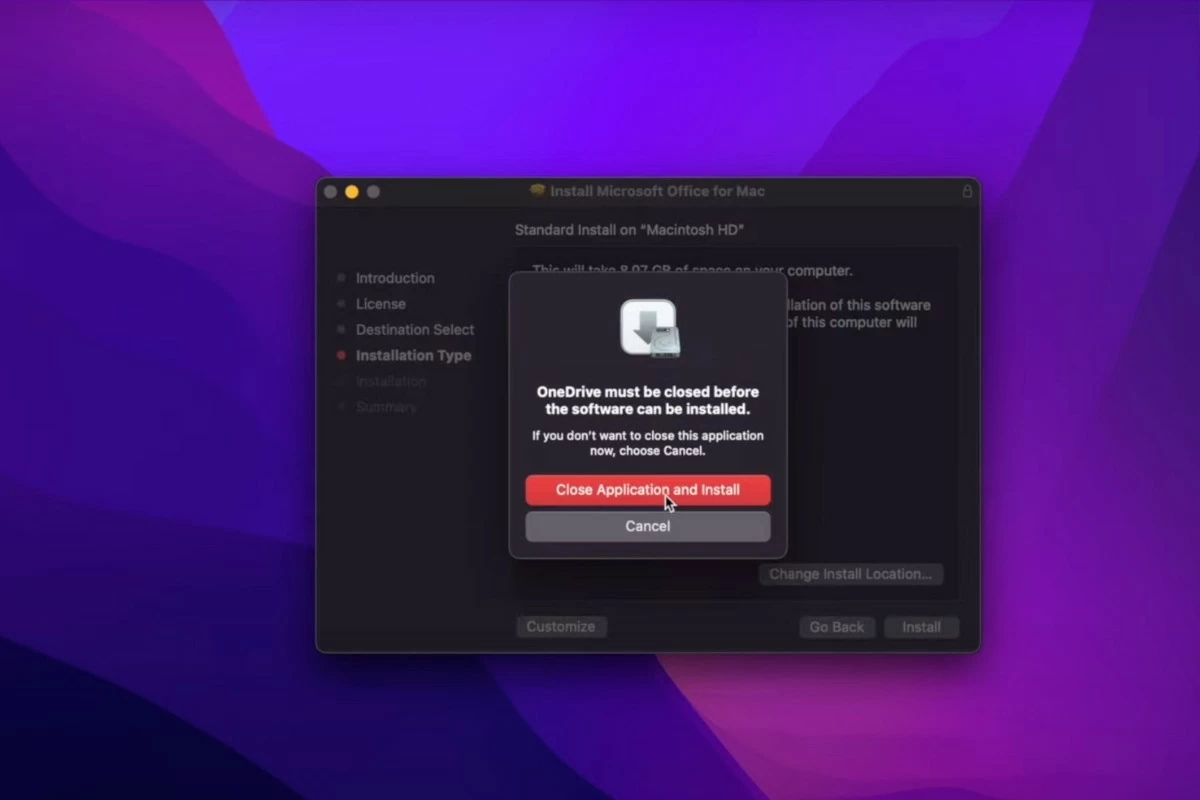 |
3단계: 화면에 비밀번호를 입력하라는 메시지가 표시됩니다. 컴퓨터에 로그인할 때 사용하는 비밀번호만 입력하면 됩니다.
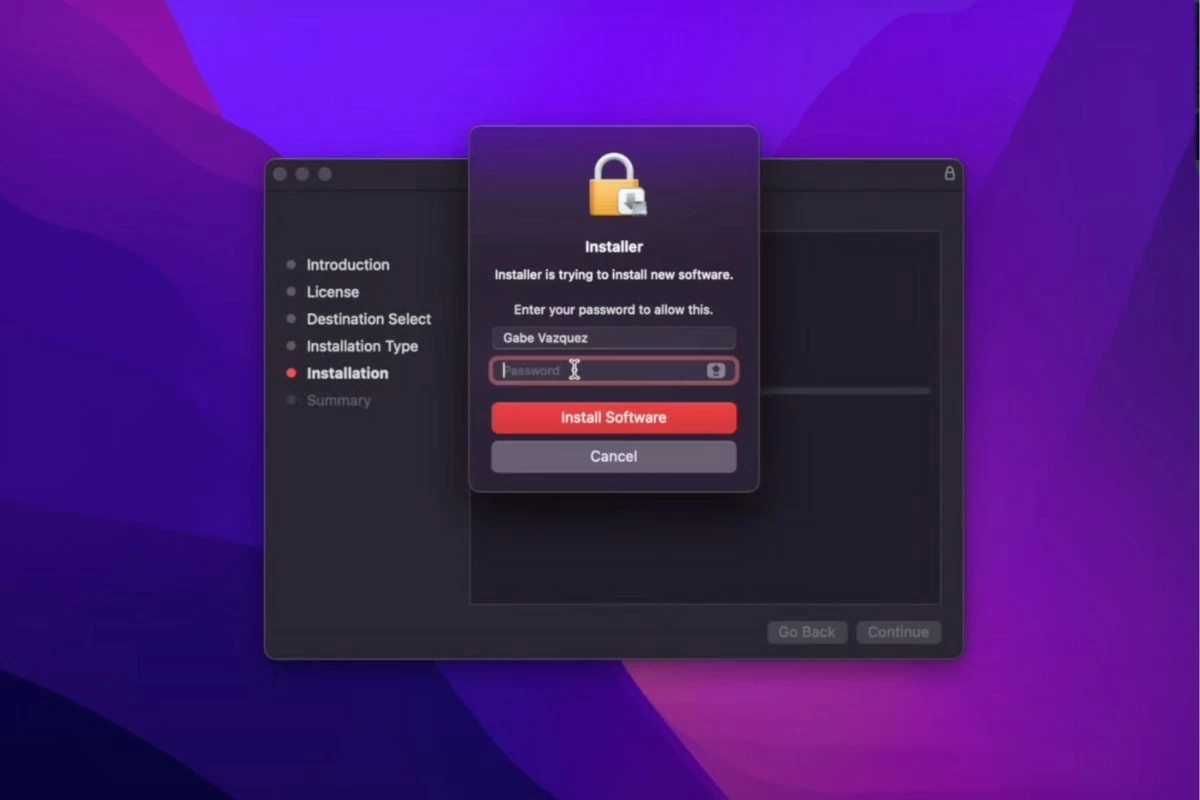 |
4단계: 다음으로, 설치가 완료될 때까지 기다리세요. 완료되면 화면에 "설치가 성공적으로 완료되었습니다."라는 메시지가 표시됩니다.
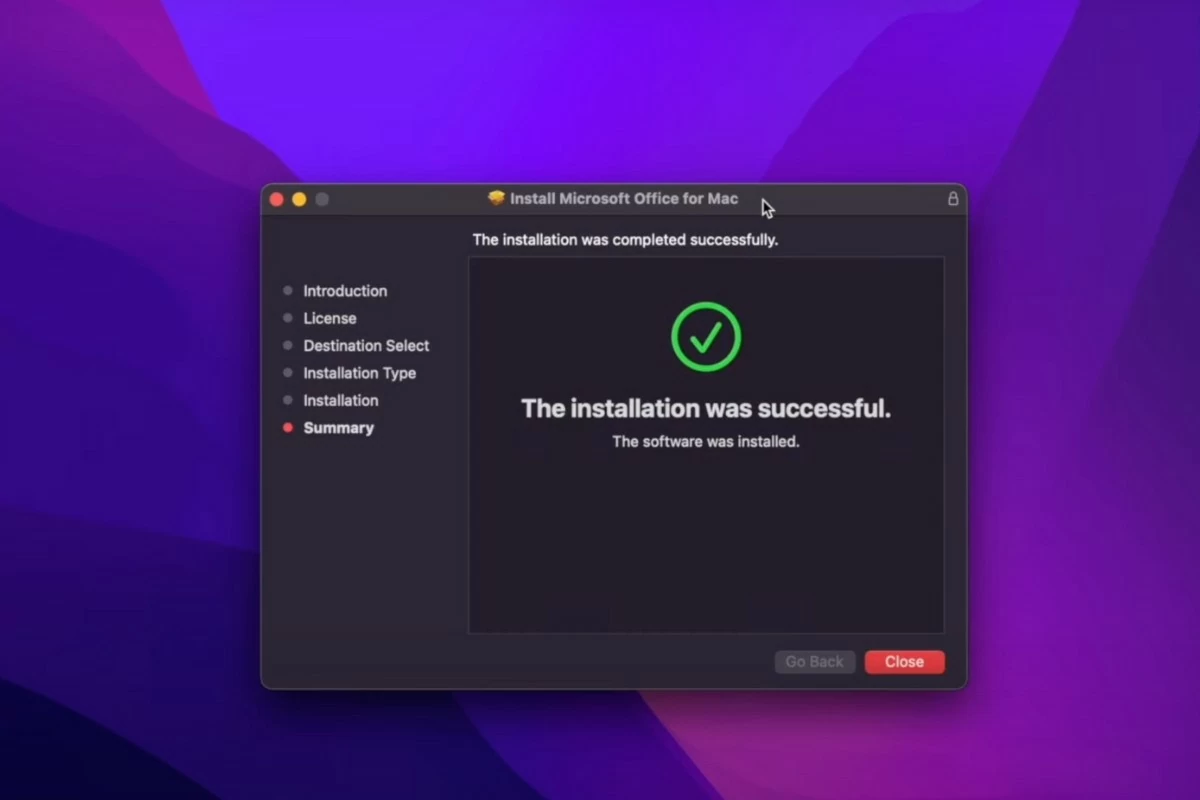 |
5단계: 닫기를 클릭한 다음 휴지통으로 이동을 선택합니다.
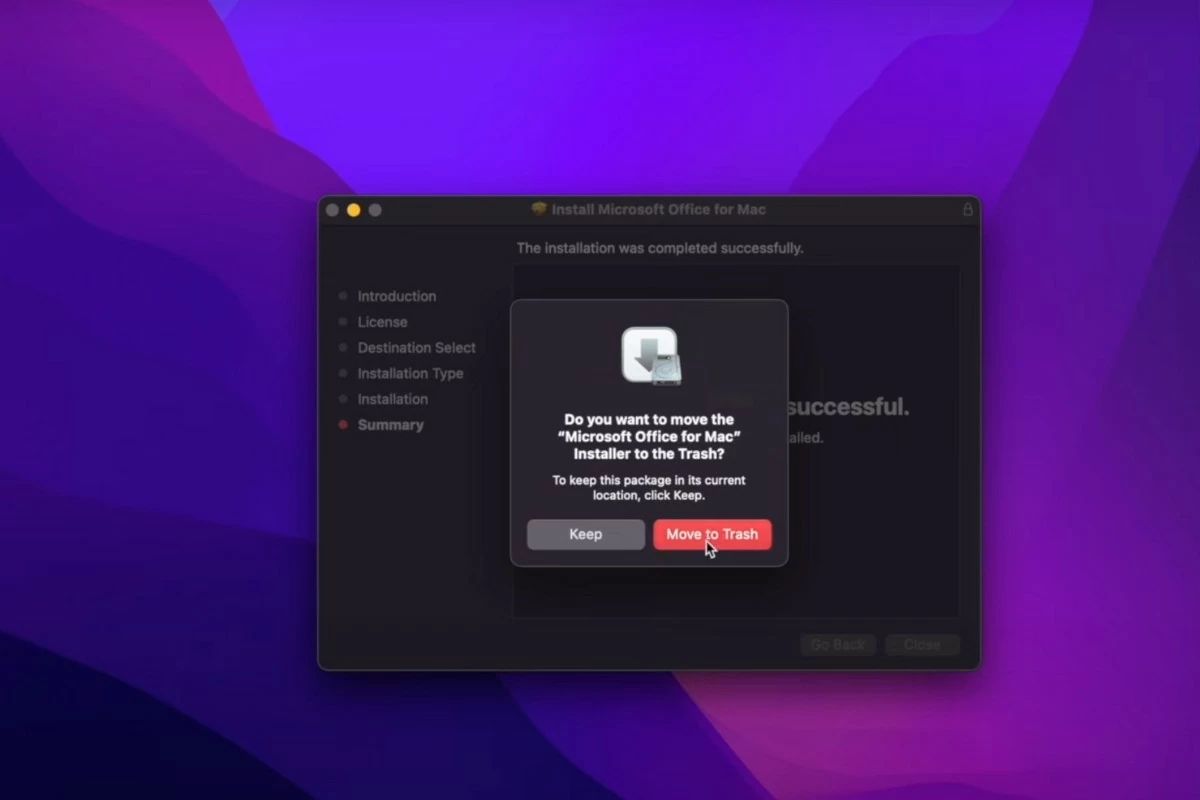 |
6단계: Finder를 열고 응용 프로그램을 선택하세요. 아래로 스크롤하여 Microsoft Office 응용 프로그램을 찾으세요.
 |
7단계: Word를 열고 화면 왼쪽 하단에 있는 열쇠 아이콘을 클릭하여 활성화하세요. 계정에 다시 로그인해야 합니다. 이메일로 전송된 코드를 입력하고 "로그인"을 클릭하세요.
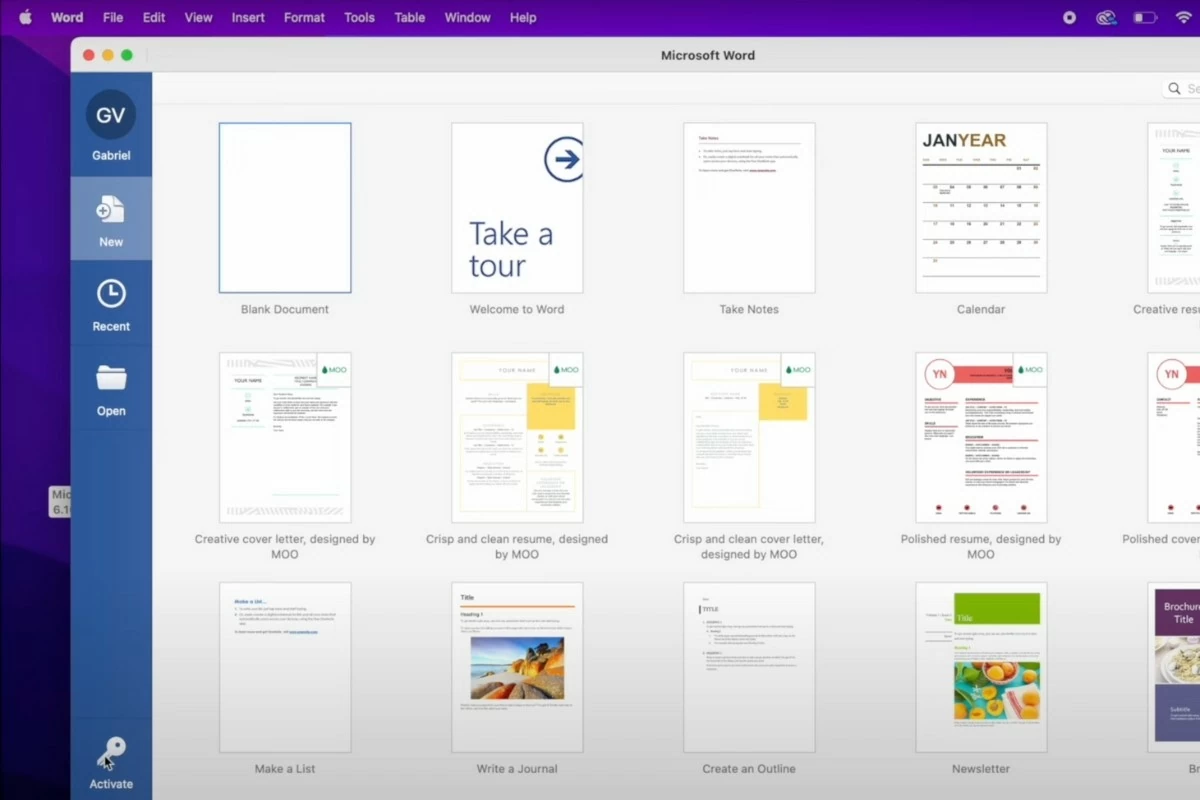 |
8단계: 활성화 후 Word를 바로 사용할 수 있습니다. Office의 다른 응용 프로그램도 추가 단계 없이 활성화됩니다.
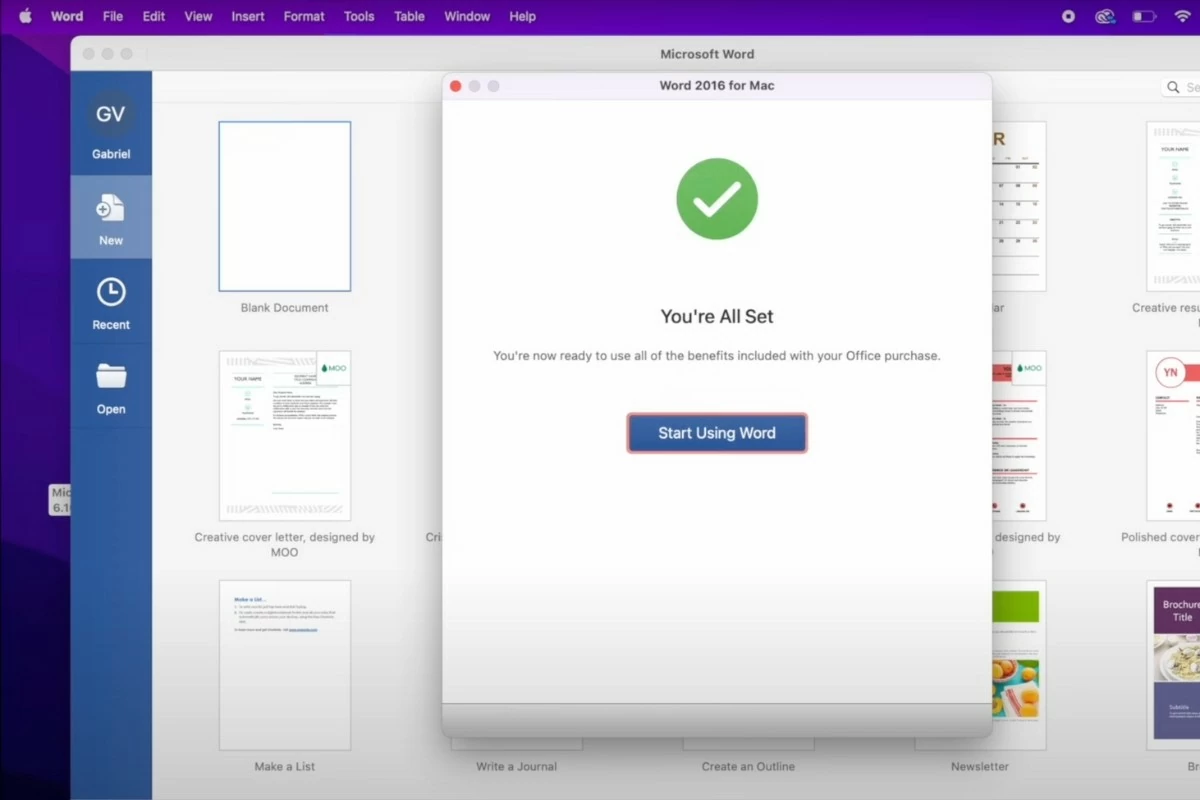 |
위는 MacBook에 Office를 무료로 설치하는 간단한 가이드입니다. 이 글이 업무 및 학습에 Office를 성공적으로 다운로드하는 데 도움이 되기를 바랍니다. 새롭고 흥미로운 기술 소식을 정기적으로 업데이트해 드리겠습니다!
[광고_2]
출처: https://baoquocte.vn/cach-cai-office-tren-macbook-ban-quyen-2024-don-gian-va-thu-vi-287620.html




























































































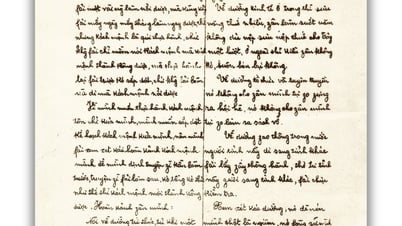















댓글 (0)